AE入门教程,如何在AE里画出形状并且修改颜色
刚开始学习AE的朋友,可能在打开软件之后就不知道怎么画出形状了,也不知道要怎么下手。下面小编将为大家来介绍画出形状的AE入门教程,大家可以参考一下这些操作,希望能够帮助到大家。
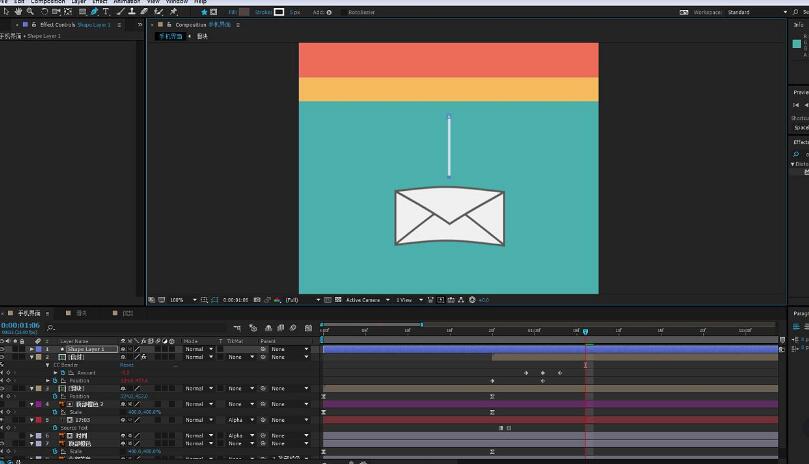
打开软件,并新建合成;在操作界面上方的工具栏中,找到矩形的按钮;
如果你想画的是矩形,那么,直接点击矩形按钮即可;若你是想画出圆角矩形、椭圆形,星形或是多边形等图形,那么,可以长按矩形按钮,就会弹出隐藏在里面的图形工具,
比如,想要画出圆角矩形的,那么,点击圆角矩形的按钮。这时,在工具栏这一排的右边这里,显示出了圆角矩形的属性栏,
在“填充”这里,点击右侧的色块,会弹出拾色器,选择目标颜色;在“描边”这里,同样是点击色块,弹出拾色器,选择目标颜色;假设,不想要描边,那么,鼠标点击“描边”弹出描边选项对话框,选择无,点确定。
上述的设置好后,鼠标在窗口这里,点住画出一个蓝色填充,无描边的圆角矩形。按住SHIFT键,可以画出一个正圆角矩形。
修改形状颜色
当画出形状后,想更改其颜色;那么,我们要先选中形状;鼠标在窗口这里点击形状。
再在上方的属性栏这里,点击填充右侧的色块,弹出的拾色器中选择目标颜色。点击确定,窗口中的形状即修改为目标颜色。
选择形状,我们也可以直接点击形状图层这里,即可选中形状。
以上便是AE入门教程之如何在在AE里画出形状并且修改颜色,大家可以根据这个教程来一起学习。不过小编也并不是专家,大家将教程作为参考就好,最重要的还是要自己多多实践。
猜你喜欢
![]()